当您需要在 iPhone 上截图时,部分 iOS 内置应用自带长截图功能,例如Safari 浏览器、邮件、Pages 文稿等。 iPhone12长截图操作方法 以 Safari 浏览器为例,当您需要截图时,按平时的方式进
当您需要在 iPhone 上截图时,部分 iOS 内置应用自带长截图功能,例如Safari 浏览器、邮件、Pages 文稿等。
iPhone12长截图操作方法
以 Safari 浏览器为例,当您需要截图时,按平时的方式进行截图,如 iPhone 12 系列机型的截图方法是同时按住电源键和音量 + 键。截图成功之后,轻点左下方的缩略图,然后轻点“整页”:
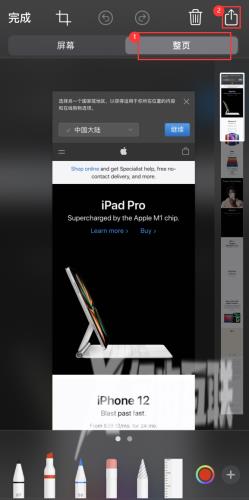
此时您可以得到一个长图,您可以使用笔刷做记号或标记,然后点击右上角的“发送”按钮。
例如,您可以选择“储存到文件”,该截图就会以 PDF 文稿的方式被储存到“文件”应用中,您可以随时点击查看或通过其它软件分享给好友。
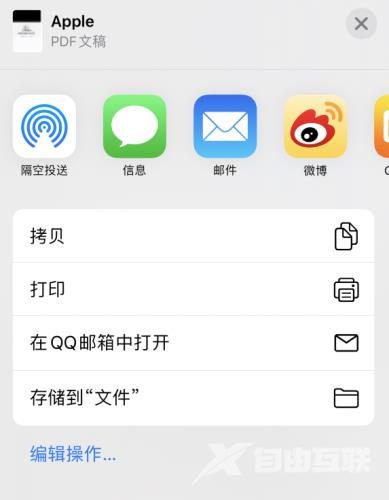
但是如果您需要在第三方应用中使用“长截图”,则需要借助一些其它 App 或插件来实现,可以在应用商店中查找您需要的此类应用。
